삼성폰을 덜 지루하게 보이게 하는 7가지 간단한 방법

고가의 삼성 갤럭시가 시중에 나와 있는 다른 휴대폰과 똑같을 필요는 없습니다. 몇 가지만 수정하면 더욱 개성 있고, 스타일리시하며, 독특하게 만들 수 있습니다.
Life360은 꽤 흥미로운 앱입니다. 자녀, 연로한 부모 또는 다른 가족 구성원을 추적할 수 있습니다. Life360에 가입하고 사용하는 것은 쉽고 간단합니다. 귀하의 휴대폰과 가족 구성원의 휴대폰에 즉시 설정할 수 있습니다.

안타깝게도 전화번호 없이는 Life360을 사용할 수 없습니다. 가입 페이지에는 이메일 주소와 전화번호가 있어야 한다고 나와 있습니다. 해당 번호에 대한 화려한 계획이 필요하지 않으며, 적극적으로 사용 중인 번호이면 됩니다. 물론 해결 방법이 있습니다!
자세한 Life360 설정 및 사용 지침을 읽으십시오.
전화번호가 없을 때 해야 할 일
먼저 Life360은 어디에서나 함께할 수 있다는 약간의 고지 사항부터 시작하겠습니다. 기본적으로 휴대폰용입니다. 그러나 셀룰러 연결 없이 Wi-Fi를 사용하는 동안 다른 사람의 위치를 모니터링해야 할 수도 있습니다. 그렇다면 저희가 도와드리겠습니다.
전화번호 없이 Life360을 사용하고 싶다면 유일한 옵션은 Google 보이스입니다. 이것은 Gmail 계정이 있는 모든 사람에게 무료로 제공되는 서비스입니다(역시 무료임). 처음에 등록하려면 모바일 장치도 필요합니다. 그런 다음 컴퓨터에서 로그인할 수 있습니다.
기존 전화번호 없이 Life360에 가입하려면 다음 단계를 따르세요.
1 단계
아직 계정이 없다면 Gmail 계정을 만드십시오 . Life360에 액세스하려면 이 액세스 권한을 유지해야 합니다.

2 단계
Gmail 계정을 사용하여 Google 보이스 계정을 만듭니다 .

3단계
Google 보이스 번호를 사용하여 새 Life360 계정을 만듭니다. 앱을 다운로드할 수 있는 링크가 포함된 문자 메시지를 받게 됩니다. 모바일 장치가 필요한 곳입니다. 초기 설정을 완료하려면 최소한 모바일 장치에 애플리케이션을 다운로드해야 합니다. 그러나 Google 보이스에서는 문자 메시지 인증 코드를 받을 수 있습니다.

4단계
컴퓨터로 이동하거나 WiFi에서 모바일 장치를 계속 사용하여 3단계에서 생성한 이메일과 비밀번호를 사용하여 로그인합니다 .

이것은 많은 작업처럼 보일 수 있지만 실제로는 매우 간단합니다. Google 보이스 및 Gmail 계정은 어쨌든 편리하게 보관해야 하므로 위의 단계를 따르면 Life360을 사용하는 것 이상으로 도움이 됩니다. Google 보이스 번호로 Life360 계정을 만들면 전화 요금 없이도 서클 구성원의 활동을 자유롭게 모니터링할 수 있습니다.
아직 Life360을 처음 사용하는 경우 아래에 가입 절차에 대한 자세한 정보가 포함되어 있습니다.
Life360 가입 가이드
Life360에 가입하는 것은 매우 직관적입니다. 웹 버전은 약간 제한적이며 개발자도 모바일 앱을 사용해야 한다고 말합니다. Google Play 스토어 및 Apple App Store 에서 무료로 사용할 수 있습니다 .
이 앱은 iOS 11.0 이상에서 실행되는 iPad, iPod Touch 및 iPhone 장치에서 작동합니다. Android 태블릿 및 휴대폰에서는 Android 6.0 또는 그 이상의 버전이 필요합니다. Life360은 다른 장치보다 스마트폰에서 훨씬 더 잘 작동합니다.
설정을 위해 전화기의 화면 지침을 따를 수 있습니다. 원하는 경우 Life360의 웹 가입 페이지를 사용할 수 있습니다 . 가입 절차는 매우 기본적입니다. 이름과 성, 이메일, 전화번호, 비밀번호를 입력해야 합니다(아래 그림 참조).

모바일 버전의 가입은 거의 동일하지만 프로필 사진도 추가할 수 있습니다(필수 아님).
Life360 작동 방식
새 계정을 만들면 앱에서 지도를 만들라고 요청할 것입니다. 이 지도는 귀하의 현재 위치와 귀하의 인앱 서클에 가입한 가족 구성원의 위치를 표시합니다. 지도를 만들려면 새 지도 만들기를 선택한 다음 앱이 사용자를 찾고 확인하도록 합니다.
Life360은 기기의 GPS를 사용하여 서클에 있는 모든 사람의 위치를 찾습니다. 앱이 GPS에 액세스할 수 있도록 허용해야 합니다. 귀중한 가족의 행방에 대한 실시간 업데이트를 받게 됩니다. 이 앱에는 고급 추적 기술이 있어 매우 훌륭합니다.
추가 혜택을 위해 프리미엄 버전을 선택할 수 있지만 반드시 그럴 필요는 없습니다. 장점 중 하나는 운전자 보호가 추가되어 청소년과 노인 운전자에게 매우 유용합니다. 이 기능을 사용하려면 Life360에 전화(통화) 액세스 권한을 부여해야 합니다.
마지막으로, 앱을 통해 가족의 위치에 대한 정보를 얻는 방법이기 때문에 앱에 인터넷 액세스 권한을 부여해야 합니다.
라이프360 기능
Life360 계정을 생성하면 코드를 받게 됩니다. 이 코드를 사용하여 가족 구성원을 서클에 초대하세요. 원하는 경우 여러 서클을 가질 수 있지만 모든 사람이 같은 페이지에 있는 것이 가장 좋습니다.
그런 다음 허가를 받아 비상 연락처를 추가할 수 있습니다. 이렇게 하면 비상 연락처로 도움 요청을 보낼 수 있습니다. 방법은 다음과 같습니다.
긴급 알림은 아마도 추적 기능과 함께 Life360 앱에서 사용할 수 있는 가장 유용한 도구일 것입니다. 긴급 상황에 대해 가족에게 신속하게 알리고 최대한 빨리 도움을 받을 수 있습니다.
장소
이 앱의 또 다른 뛰어난 기능은 Places입니다. 가족 서클의 위치를 추가할 수 있습니다. 자녀의 학교, 직장, 양로원 등 필수 장소일 수 있습니다. Life360에 장소를 추가하는 방법은 다음과 같습니다.
앞에서 언급했듯이 집 위치도 지도에 표시됩니다. 가족 구성원 중 한 명이 특정 사이트에 도착하면 알림을 추가할 수도 있습니다. 알림은 여러 가지 이유로 편리합니다. 예를 들어 자녀가 학교에서 집에 도착하면 알려줍니다.
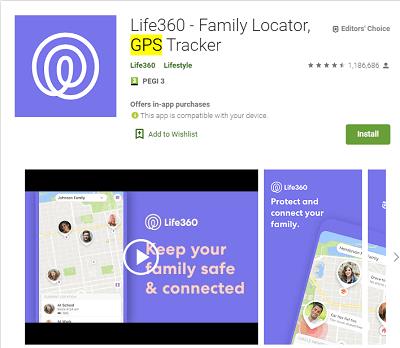
자주 묻는 질문
가장 자주 묻는 질문에 답변하기 위해 이 섹션을 포함했습니다.
Life360에서 내 전화번호가 이미 사용 중이라고 합니다. 어떻게 해야 하나요?
많은 사용자가 겪는 일반적인 문제 중 하나는 다른 사람이 이미 자신의 전화번호를 사용했다는 것입니다. 전화번호의 이전 소유자가 Life360 계정을 삭제하지 않았기 때문에 이전 사용자가 자주 발생합니다.
그래도 괜찮습니다. Life360을 사용하면 전화번호를 요청하고 새 계정을 설정하는 것이 정말 간단해지기 때문입니다. 이 웹 페이지를 방문하여 번호를 입력 해야 합니다 . 그러면 Life360에서 문자 메시지를 통해 확인 코드를 보내 신원을 확인합니다. 확인되면 전화번호를 사용하여 자신의 계정을 만들 수 있습니다.
전화번호는 어떻게 변경하나요?
전화번호를 변경한 경우 가능한 한 빨리 Life360으로 업데이트해야 합니다. Life360 애플리케이션을 열고 '설정'을 탭하기만 하면 됩니다. 여기에서 '계정'을 탭할 수 있습니다. 페이지 상단에서 이름을 탭하고 전화번호를 수정합니다.
전화번호를 삭제할 수 있나요?
불행하게도. 현재 전화번호만 편집하고 새 전화번호로 업데이트할 수 있습니다.
Life360으로 안전 유지
Life360은 많은 것을 제공하므로 최대한 활용하십시오. 이 앱에는 기본 메시징 도구가 있지만 선호하는 메시징 수단(WhatsApp, Skype, Messenger 등)을 고수할 것입니다. Life360은 이를 허용합니다.
앱을 사용하는 방법을 배울 때 탐색할 수 있는 다른 많은 기능이 있습니다. 그 중 하나는 쇼핑 목록, 미리 알림 등을 쉽게 만들 수 있는 목록입니다. 프리미엄 Life360은 운전자와 도로 안전에 적합합니다.
지금까지 Life360은 어떠셨나요? 자녀가 그것에 대해 불평하고 있습니까? 아래 의견란에 알려주십시오.
고가의 삼성 갤럭시가 시중에 나와 있는 다른 휴대폰과 똑같을 필요는 없습니다. 몇 가지만 수정하면 더욱 개성 있고, 스타일리시하며, 독특하게 만들 수 있습니다.
그들은 iOS에 지루함을 느껴 결국 삼성폰으로 바꿨고, 그 결정에 대해 전혀 후회하지 않습니다.
브라우저의 Apple 계정 웹 인터페이스를 통해 개인 정보 확인, 설정 변경, 구독 관리 등의 작업을 할 수 있습니다. 하지만 여러 가지 이유로 로그인할 수 없는 경우가 있습니다.
iPhone에서 DNS를 변경하거나 Android에서 DNS를 변경하면 안정적인 연결을 유지하고, 네트워크 연결 속도를 높이고, 차단된 웹사이트에 접속하는 데 도움이 됩니다.
내 위치 찾기 기능이 부정확하거나 신뢰할 수 없게 되면, 가장 필요할 때 정확도를 높이기 위해 몇 가지 조정을 적용하세요.
많은 사람들은 휴대폰의 가장 성능이 떨어지는 카메라가 창의적인 사진 촬영을 위한 비밀 무기가 될 줄은 전혀 예상하지 못했습니다.
근거리 무선 통신(NFC)은 일반적으로 몇 센티미터 이내로 서로 가까운 거리에 있는 장치 간에 데이터를 교환할 수 있는 무선 기술입니다.
Apple은 저전력 모드와 함께 작동하는 적응형 전원 기능을 선보였습니다. 두 기능 모두 iPhone 배터리 사용 시간을 늘려주지만, 작동 방식은 매우 다릅니다.
자동 클릭 애플리케이션을 사용하면 게임을 하거나, 애플리케이션이나 기기에서 사용 가능한 작업을 할 때 별다른 작업을 하지 않아도 됩니다.
사용자의 요구 사항에 따라 기존 Android 기기에서 Pixel의 독점 기능 세트가 실행될 가능성이 높습니다.
이 문제를 해결하려면 꼭 좋아하는 사진이나 앱을 삭제해야 하는 것은 아닙니다. One UI에는 공간을 쉽게 확보할 수 있는 몇 가지 옵션이 포함되어 있습니다.
우리 대부분은 스마트폰 충전 포트를 배터리 수명 유지에만 사용하는 것처럼 생각합니다. 하지만 그 작은 포트는 생각보다 훨씬 더 강력합니다.
효과가 없는 일반적인 팁에 지쳤다면, 조용히 사진 촬영 방식을 변화시켜 온 몇 가지 팁을 소개합니다.
새 스마트폰을 찾고 있다면 가장 먼저 눈에 띄는 것은 바로 사양서입니다. 성능, 배터리 수명, 디스플레이 품질에 대한 정보가 가득 담겨 있습니다.
다른 출처에서 iPhone에 애플리케이션을 설치할 경우, 해당 애플리케이션이 신뢰할 수 있는지 수동으로 확인해야 합니다. 그러면 해당 애플리케이션이 iPhone에 설치되어 사용할 수 있습니다.












